Przetwarzanie wniosku przez osobę decyzyjną
(Link do wersji demo prezentujący proces obsługi wniosku- panel decyzyjny)
Panel decyzyjny
Strona web agregująca wnioski wymagające wcześniejszego zatwierdzenia przez osobę decyzyjną (dyrektora, kierownika, sekretarza- w zależności od hierarchii organizacji).
Widok panelu decyzyjnego przedstawia wnioski oczekujące na akceptację. Osoba decyzyjna widzi jedynie wnioski z jednostek, do których ma dostęp. Informacje zawarte w widoku obejmują:
- jaka ilość wniosków oczekuje na decyzję
- kto wysłał dany wniosek
- na kogo został wysłany
- jaki kontekst
- typ wniosku (priorytetowy/standardowy)
- kiedy wniosek został wysłany
- na jaki profil, w jakim systemie
- data obowiązywania
- czy jest to wniosek o nowe uprawnienie czy o modyfikację/odebranie
- komentarz managera jeśli został wprowadzony
- oznaczenie “konflikt dat” jeśli wystąpi
Konflikt dat
W systemie Zantiga część wniosków pochodzi z ręcznie wysłanych próśb o udzielenie/modyfikacje/odebranie uprawnienia, a część generowana jest przez procesy automatyczne (odebranie uprawnienia). Pojawienie się komunikatu "konflikt dat" sygnalizuje, iż złożony został ręczny wniosek o modyfikację lub odebranie uprawnienia, który nie został obsłużony przed datą końca tego uprawnienia. W takiej sytuacji automatyczny proces tworzenia wniosku o odebranie kończącego się uprawnienia, nie stworzy go. Zamiast tego wyświetli komunikat o konflikcie dat, wskazując na konieczność priorytetowego rozpatrzenia już istniejącego wniosku.
Przykładowo: Osoba posiada przyznane uprawnienie na okres od 10 do 13 października. System Zantiga obsługuje mechanizm automatycznego odbierania uprawnień, które wygasają z upływem czasu. W przypadku, gdy uprawnienie wygaśnie zgodnie z założonym harmonogramem, system w dniu 14 października automatycznie wygeneruje wniosek o odebranie uprawnienia (weryfikowane są ostatnie 24 godziny)
Jeśli jednak przed tym terminem zostanie złożony wniosek o modyfikację, na przykład przedłużenie daty ważności uprawnienia lub jego przekształcenie na uprawnienie bezterminowe, system nie wygeneruje wniosku o odebranie uprawnienia. W takim przypadku bot poinformuje o konflikcie dat, wyświetlając odpowiedni komunikat w kontekście wniosku o modyfikację.
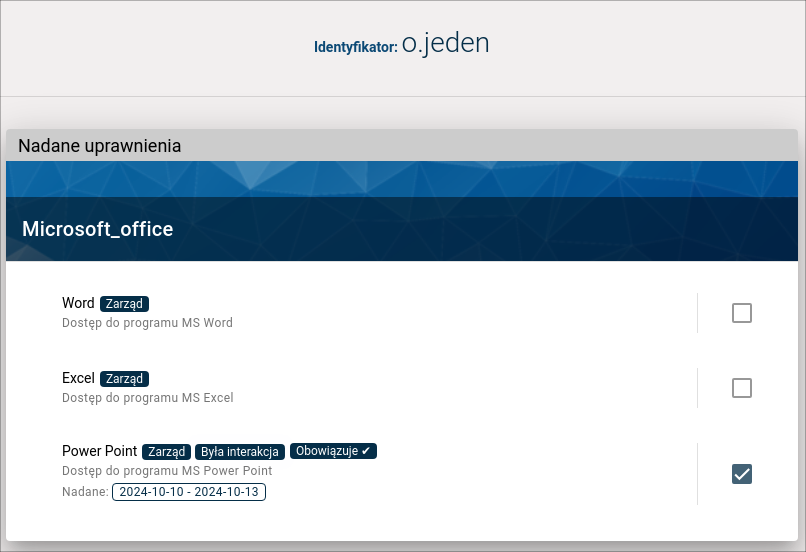
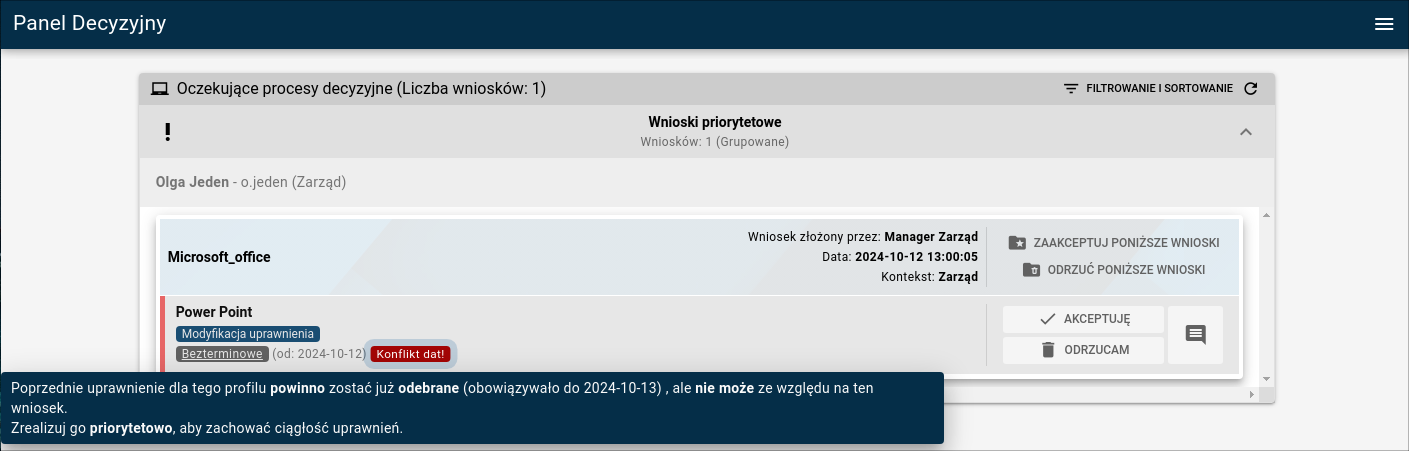
Instrukcja korzystania z panelu decyzyjnego
- Logowanie danymi dostępowymi na panel decyzyjny
- Po zaciągnięciu listy aktualnie procesowych wniosków aktywuje się możliwość interakcji z nimi
- Wnioski można przeglądać ręcznie lub przy użyciu filtra przeszukiwania znajdującego się w prawym górnym roku
- filtr daje możliwość zawężenie wyświetlanej listy do konkretnej osoby, systemu czy profilu
- Podjęcie decyzji
- Na podstawie przeglądu informacji, osoba decyzyjna podejmuje decyzję czy użytkownik ma uzyskać dostęp do danego zasobu firmy czy nie.
- Kliknięcie "ZGADZAM SIĘ" oznacza udzielenie zgody na wniosek.
- Kliknięcie "ODRZUCAM" oznacza brak zgody
- W obu przypadkach możliwe jest użycie opcji agregowanej oznaczającej kilka wniosków (należących do jednej osoby)
- Jeśli w ramach tego samego wniosku istnieje np. uprawnienie priorytetowe znajdujące się w innej zakładce, użytkownik zostanie o tym poinformowany
- Na podstawie przeglądu informacji, osoba decyzyjna podejmuje decyzję czy użytkownik ma uzyskać dostęp do danego zasobu firmy czy nie.
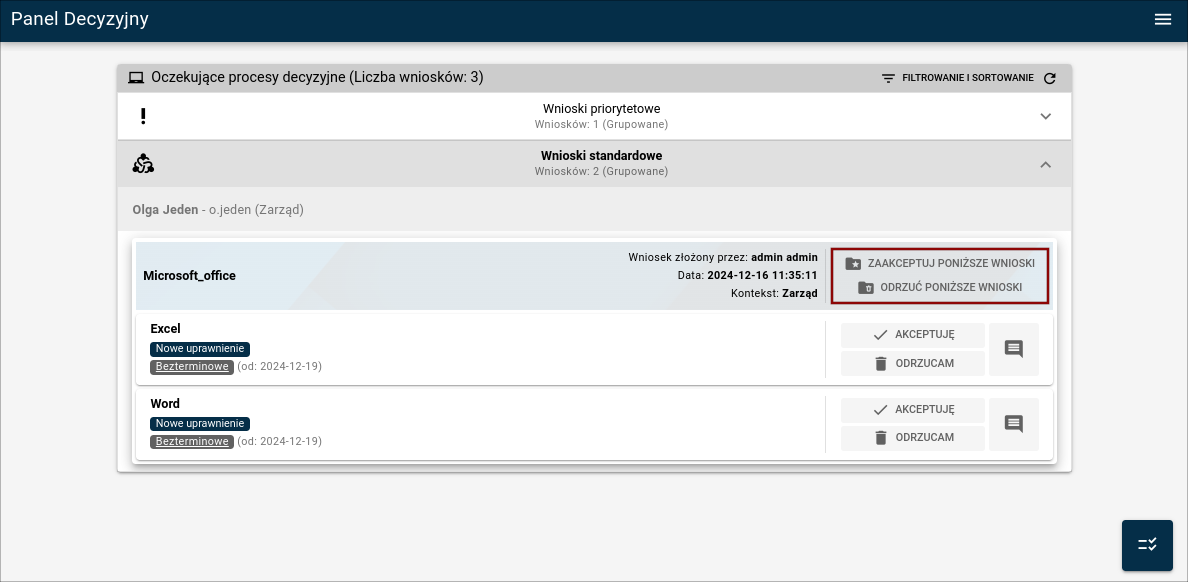
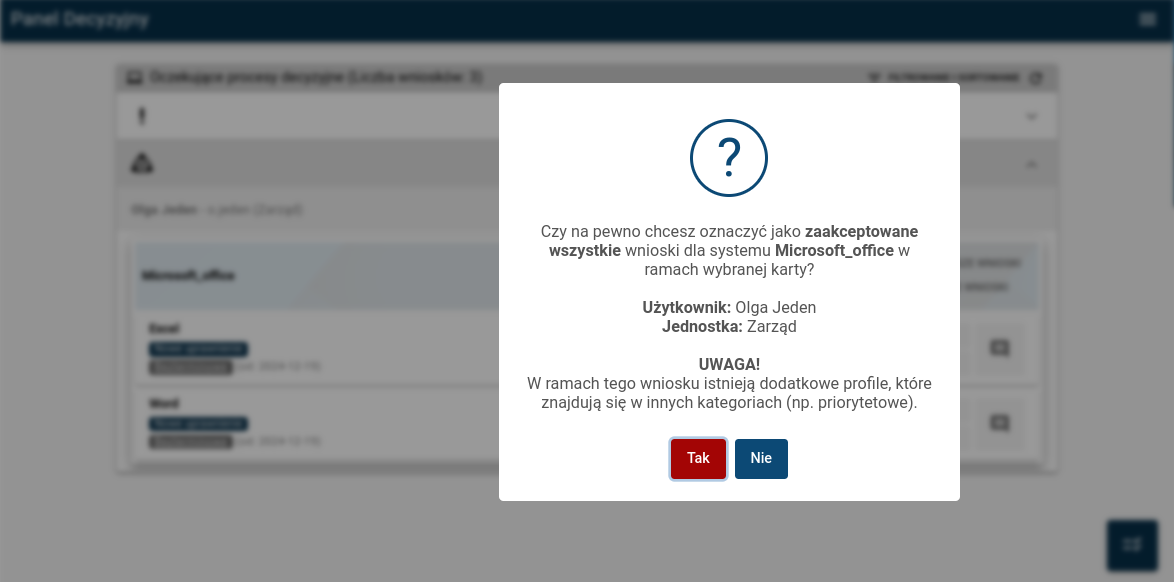
Akcje zbiorcze
Ponadto (opcja możliwa do ustawienia w panelu konfiguracji) w prawym dolnym rogu znajduje się przycisk zatwierdzania/odrzucania wszystkich możliwych akcji, dla wielu użytkowników za jednym razem
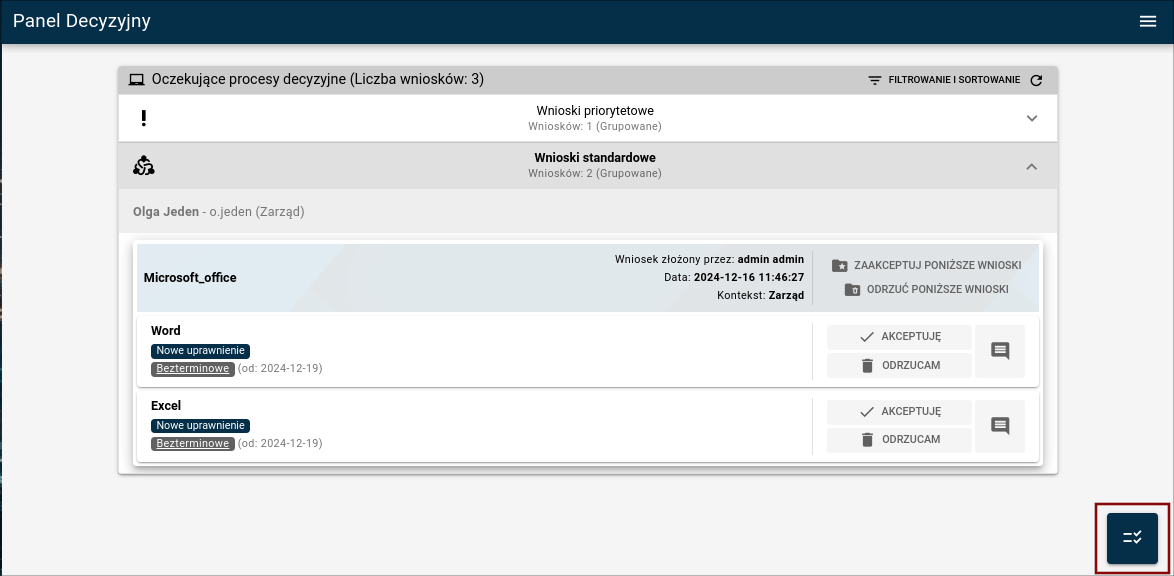
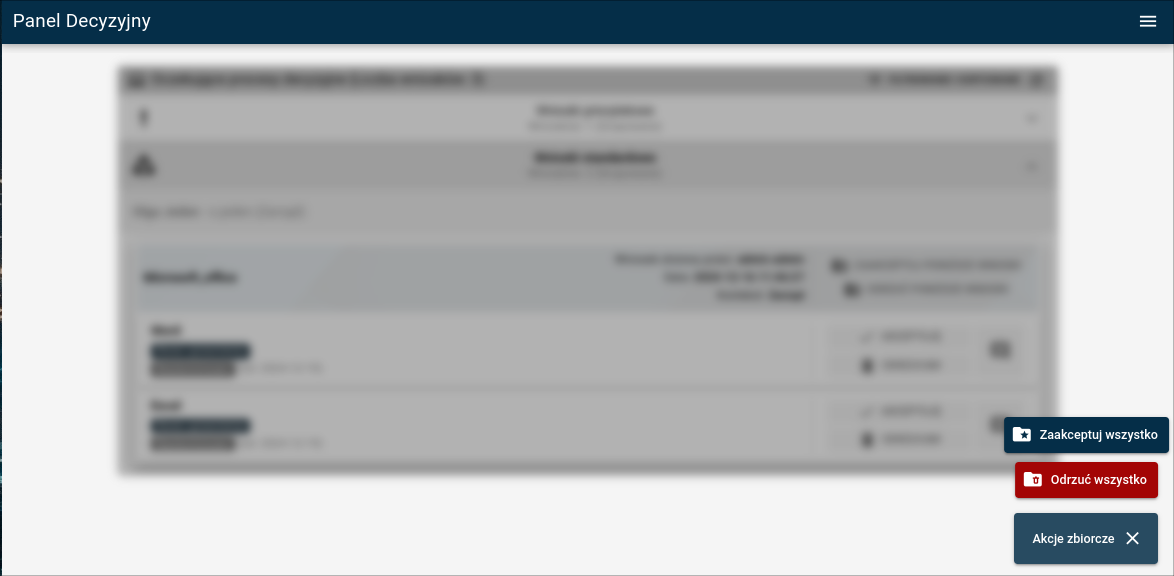
Komentarz osoby decyzyjnej (opcjonalny)
- Osoba decyzyjna ma możliwość dodania komentarza do wniosku
- Opcję można wykorzystać, na przykład, gdy istnieje potrzeba udokumentowania przyczyn odrzucenia wniosku
- W tym celu należy wpisać pożądane informacje w polu "Komentarz" zanim wykona się kliknięcie wskazujące na odrzucenie lub akceptację
Po akceptacji wniosku przez osobę decyzyjną, ten przechodzi na kolejny etap procesu akceptacji.
W przypadku odrzucenia wniosku, informacje dotyczące jego przebiegu zostaną zapisane w rejestrze uprawnień, a proces zostanie zakończony.
Filtrowanie i Sortowanie
Sortuj:
- Sortuj po użytkownikach: Domyślne ustawienie wyświetlania segregują wnioski po danych użytkownika. Oznacza to iż, jeśli na jednego użytkownika zostało wysłane kilka różnych wniosków, ukażą się one w jednej grupie (chyba, że jakieś wniosek spełnia kryteria wniosku priorytetowego). W takim wypadku użytkownik może posiadać dwie agregacje. Jedną w sekcji “priorytetowe” a drugą w sekcji “standardowe”
- Sortuj po systemach: Możliwe jest także segregowanie po systemach. W tym celu należy wybrać “Sortuj po systemach” w prawym górnym rogu.
Filtrowanie:
- Wyświetl tylko aktywne: wyświetla tylko wnioski możliwe do interakcji (ukrywa wnioski przeterminowane)
Wyświetl tylko zablokowane na mnie: wyświetla tylko wnioski wcześniej zablokowane przez użytkownika (ukrywa wnioski nie zablokowane lub zablokowane przez innego użytkownika) Opcja specyficzna dla panelu technika. Nie działa na panelu decyzyjnym (jednak jest widoczna)Wyświetl tylko odblokowane: wyświetla tylko wnioski nie zablokowane przez nikogo.Opcja specyficzna dla panelu technika. Nie działa na panelu decyzyjnym (jednak jest widoczna)
Wyszukaj: Opcja ręcznej wyszukiwarki umożliwia wpisanie danych konkretnego użytkownika, systemu lub kontekstu. Można więc wyszukać wniosek konkretnego użytkownika, lub ograniczyć wyświetlanie do wybranego systemu czy jednostki.